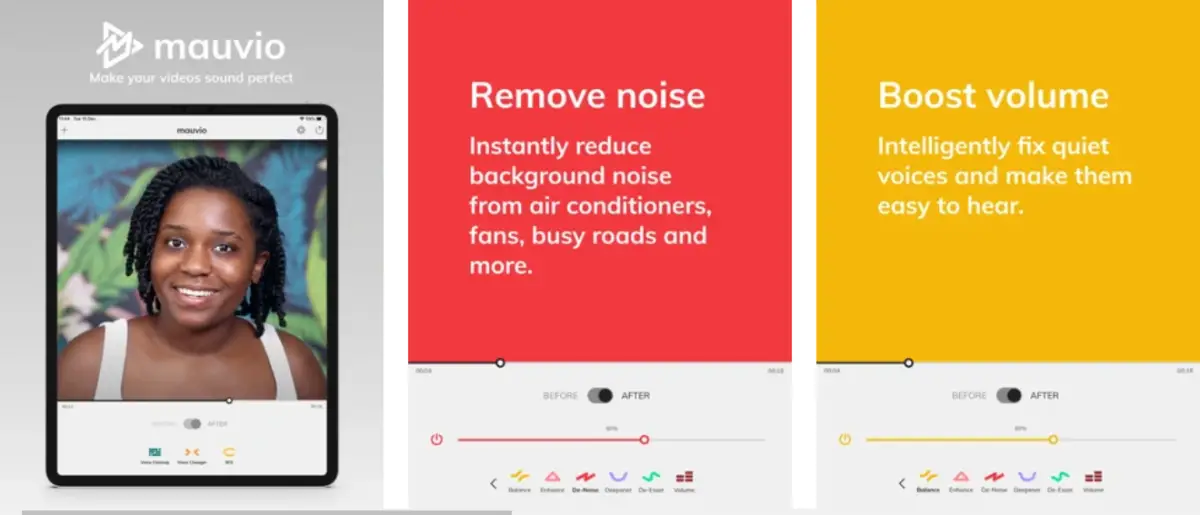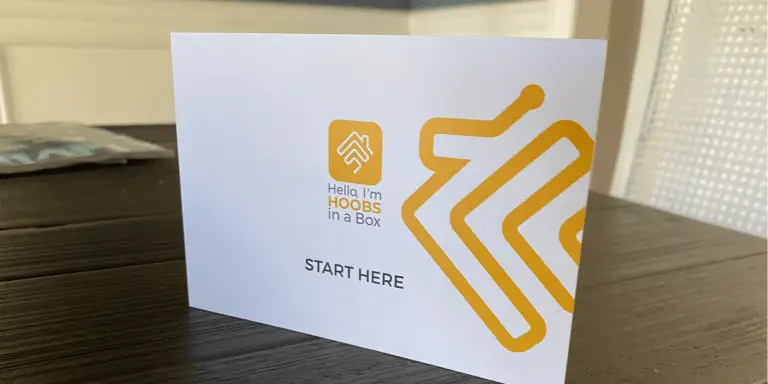Cách loại bỏ tạp âm nền khỏi ghi âm giọng nói trên iPhone
Âm thanh được ghi trên iPhone của bạn có nhiều tạp âm và tiếng vọng? Chà, loại bỏ tiếng ồn và làm sạch âm thanh có thể là một quá trình tẻ nhạt. Tuy nhiên, điều này cũng trở nên dễ dàng với ứng dụng Bản ghi nhớ giọng nói được cài đặt sẵn. Có bạn có thể bây giờ loại bỏ tiếng ồn xung quanh khỏi bản ghi âm giọng nói trên iPhone chỉ bằng một cú nhấp chuột với tính năng ghi được cải thiện trên iOS 14. Đây là cách thực hiện.
Liên quan- Làm thế nào để loại bỏ nhấp nháy ánh sáng khi quay video trên iPhone
Loại bỏ tiếng ồn xung quanh và tiếng vọng từ ghi âm giọng nói của iPhone.
Apple đã giới thiệu tính năng ghi âm nâng cao trong ứng dụng Voice Memos trên iOS 14 và iPad OS 14. Vì vậy, nếu bạn đã ghi lại nội dung âm thanh bằng trình ghi âm tích hợp trên iPhone của mình, tức là từ ứng dụng Voice Memos, bạn có thể dễ dàng xóa nền tiếng ồn và tiếng vang với một vài cú nhấp chuột đơn giản.
Tất cả những gì bạn cần đảm bảo là bạn đang sử dụng hệ điều hành iOS 14 hoặc iPad OS 14 mới nhất trên iPhone / iPad của mình. Nếu không, hãy đi tới Cài đặt> Chung> Cập nhật Phần mềm và cập nhật iPhone của bạn lên phiên bản mới nhất. Khi hoàn tất, bạn có thể làm theo các bước dưới đây để loại bỏ tiếng ồn xung quanh bản ghi âm giọng nói của iPhone.
Các bước để cải thiện tính năng ghi âm giọng nói trong bản ghi nhớ thoại trên iOS 14
- Mở Bản ghi nhớ thoại ứng dụng trên iPhone của bạn. Không tìm thấy nó? Tìm kiếm nó trong thư viện ứng dụng.
- Vuốt sang trái trên bản ghi bạn muốn chỉnh sửa.
- Nhấp vào ba dấu chấm để mở menu.
- Bây giờ chọn Chỉnh sửa bản ghi từ các tùy chọn có sẵn.
- Trên màn hình chỉnh sửa, hãy nhấp vào cải thiện (hình cây đũa thần) ở trên cùng bên trái.
- Giờ đây, bạn có thể nghe đoạn ghi âm để nhận thấy sự khác biệt vì hiệu ứng được áp dụng trong thời gian thực.
- Sau đó nhấp thành dưới cùng bên phải để lưu bản ghi âm.
Đó là nó. Bây giờ bạn đã loại bỏ thành công tiếng ồn xung quanh và tiếng vọng khỏi âm thanh đã ghi. Chúng tôi đã thử tính năng này và nó hoạt động tuyệt vời trong việc loại bỏ tiếng ồn nhỏ và tiếng rít trong suốt clip. Nó cũng tiêu diệt tiếng vang, làm cho âm thanh âm thanh rõ ràng hơn nhiều.
Như đã nêu, tính năng ghi âm giọng nói nâng cao khả dụng trên tất cả các iPhone chạy iOS 14. Điều này bao gồm iPhone 12 series, iPhone 11 series, iPhone XS et XS Max, iPhone XR, iPhone X, iPhone 8, 8 iPhone Cộng, iPhone 7, 7 iPhone Cộng, 6s iPhone, iPhone 6s Thêm, iPhone SE (2020), Và iPhone SE (2016).
Remarque: Theo mặc định, ghi nhớ thoại sẽ ghi đè lên tệp gốc khi bạn áp dụng hiệu ứng ghi âm nâng cao và lưu. Nếu bạn muốn bản ghi gốc vẫn còn nguyên vẹn, hãy nhớ tạo một bản sao trước khi chỉnh sửa.
Ứng dụng của bên thứ ba để loại bỏ tiếng ồn xung quanh iOS
Có rất nhiều ứng dụng của bên thứ ba giúp bạn dễ dàng giảm nhiễu âm thanh trên iOS. Một số phổ biến hơn bao gồm Denoise ($ 2,49), Mauvio, AudioFix, Lexis Audio Editor, v.v. Bạn có thể dùng thử chúng để xem liệu chúng có phù hợp hơn với bạn không.
Các ứng dụng này có thể hữu ích nếu bạn đang sử dụng phiên bản iOS cũ hơn hoặc nếu bạn đang sử dụng iPhone cũ nhưng không nhận được bản cập nhật iOS 14. Tuy nhiên, nếu kết quả không đáp ứng mong đợi của bạn, bạn vẫn có thể sử dụng các công cụ chuyên nghiệp như Audacity hoặc Adobe Audition trên máy tính để chỉnh sửa âm thanh của bạn.
Mẹo để ghi lại âm thanh tốt hơn trên iPhone của bạn
Các mẹo dưới đây sẽ giúp bạn ghi lại âm thanh tốt hơn từ iPhone của mình, cho dù đó là ghi podcast, thuyết minh hay âm thanh cho các dự án và nhiệm vụ.
- mở Cài đặt> Bản ghi nhớ thoại và thay đổi nó Chất lượng âm thanh à Không mất mát.
- Đảm bảo rằng chủ đề bạn đang ghi không ở xa iPhone của bạn. Đến gần hơn nếu bạn có thể, đặc biệt là khi ghi âm ở nơi công cộng.
- Đảm bảo micrô không bị chặn bằng ngón tay của bạn, vỏ hoặc bất kỳ phụ kiện nào khác. Chúng thường nằm ở dưới cùng của điện thoại và gần camera sau.
- Chú ý đến môi trường mà bạn đang ghi âm. Nếu bạn đang ghi âm giọng nói, hãy cố gắng thực hiện trong phòng kín, cách nhiệt tốt.
- Đặt iPhone của bạn ở chế độ im lặng trước khi bạn bắt đầu ghi âm. Bằng cách này, bạn sẽ không làm hỏng bản ghi với âm thanh và rung thông báo khó chịu.
- Thử sử dụng micrô bên ngoài. Chúng sẽ cải thiện đáng kể chất lượng âm thanh.
gói
Đây là hướng dẫn nhanh về cách loại bỏ tiếng ồn xung quanh và tiếng vọng khỏi âm thanh được ghi trên iPhone của bạn. Cá nhân tôi đã sử dụng tính năng này cho một số bài tập âm thanh và nó hoạt động hoàn hảo. Hãy thử và cho tôi biết trải nghiệm của bạn trong phần bình luận bên dưới. Ngoài ra, đừng quên làm theo các thủ thuật để ghi âm tốt hơn trên iPhone của bạn.
Ngoài ra, hãy đọc Cách tải Chế độ ban đêm trên iPhone SE 2020 hoặc các iPhone cũ hơn